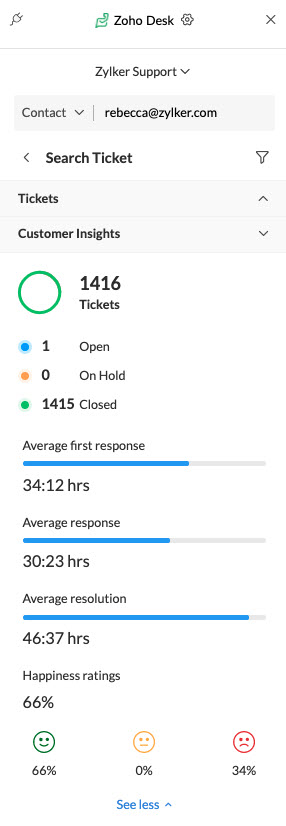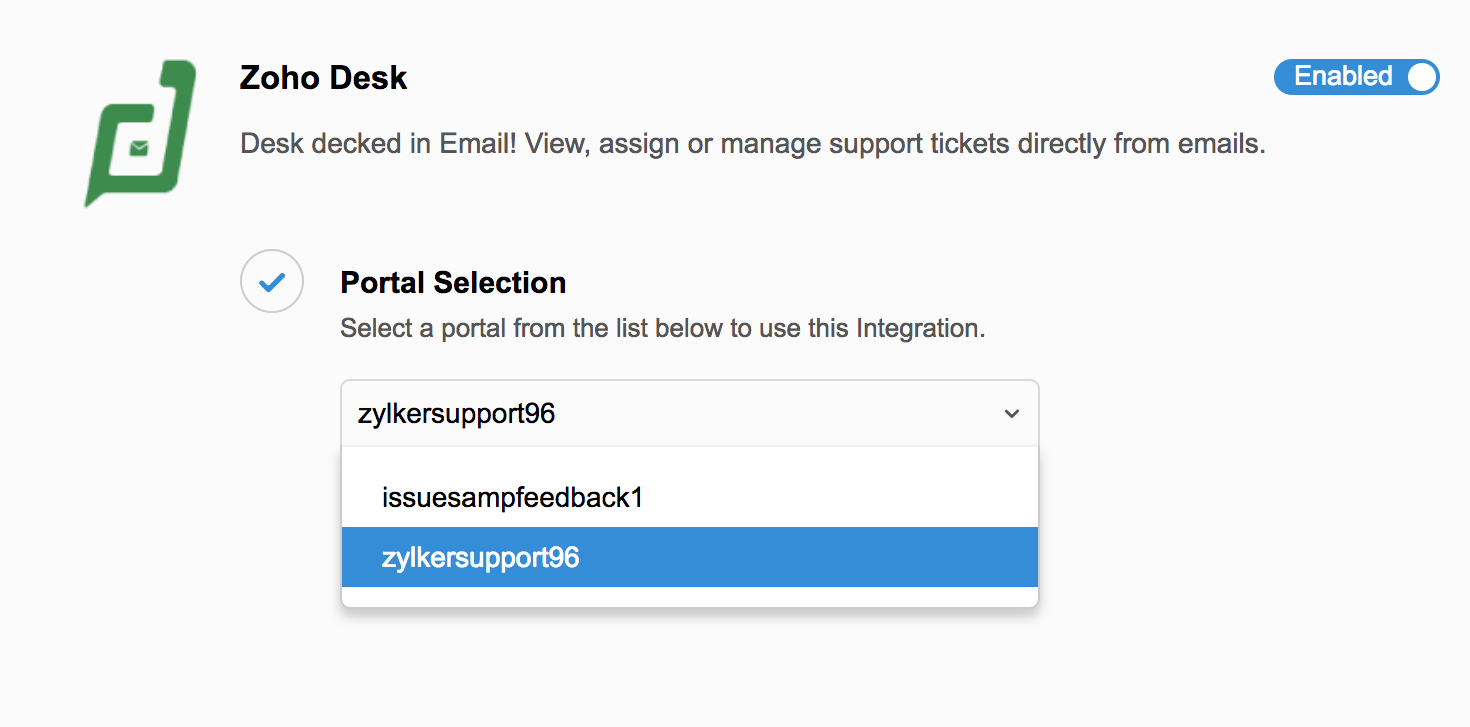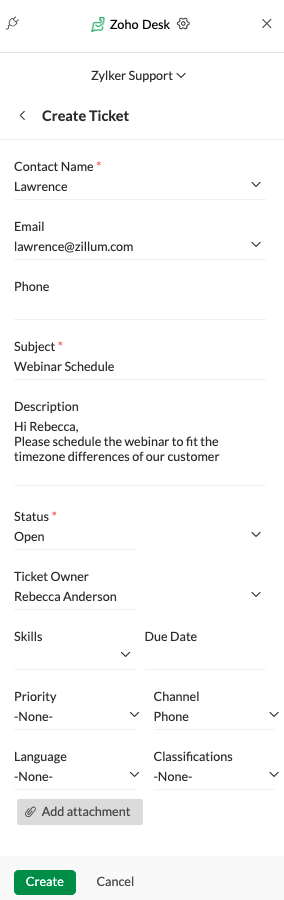Zoho Desk एक्सटेंशन
Zoho Desk एक ऑनलाइन कान्टेक्स्ट-अवेयर हेल्प डेस्क सॉफ़्टवेयर है जो आपके सहायक तकनीशियनों को उन्हें सौंपे गए टिकटों को मैनेज करने में सहायता करता है। आप eWidget में Zoho Desk से अपने टिकट बना सकते हैं, असाइन कर सकते हैं, उन्हें खोज सकते हैं और देख सकते हैं। जब आप संबंधित ईमेल पढ़ते हैं तो यह इंटीग्रेशन आपको eWidget में आपको सौंपे गए टिकटों की जानकारी देखने में समर्थ बनाता है।
eWidget से इसका उपयोग करने के लिए आपको Zoho Mail में Zoho Desk इंटीग्रेशन सेट अप करना होगा।
विषय-सूची
Zoho Desk एक्सटेंशन सेट अप करना
- अपने Zoho Mail अकाउंट में लॉग इन करें
- सेटिंग्स > इंटीग्रेशंस कार्ड पर जाएं।
- Zoho Desk पर नेविगेट करें और उस पर क्लिक करें।
- सेटिंग समाप्त करने के लिए ड्रॉप-डाउन से एक पोर्टल चुनें।
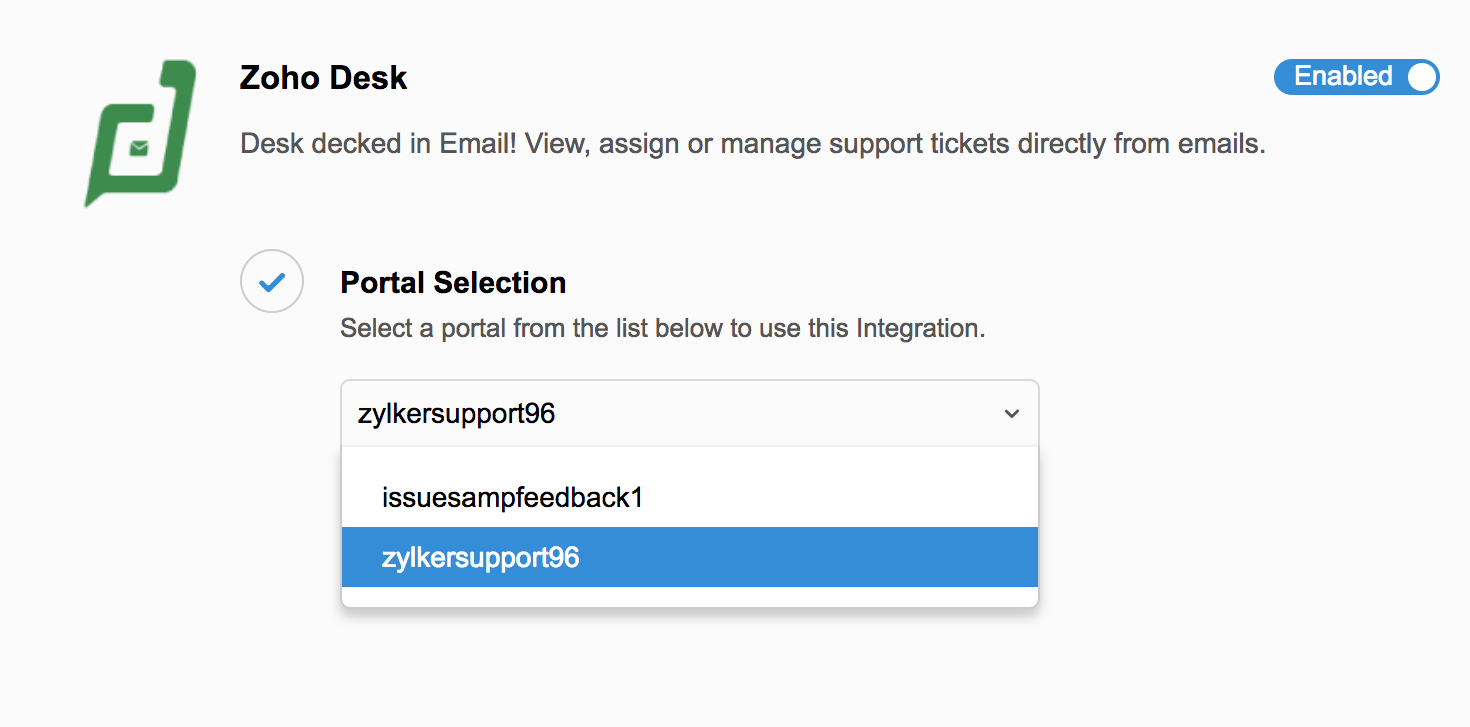
- Zoho Desk को eWidget के ऐप मेनू में लिस्ट किया जाएगा।
Zoho Desk एक्सटेंशन का उपयोग करना
सेटअप करने के बाद, eWidget में Zoho Desk इंटीग्रेशन का उपयोग करने के लिए इन स्टेप्स का पालन करें:
- अपने मेलबॉक्स के निचले-दाएं कोने पर eWidget आइकन के दाएँ पैन पर Zoho Desk eWidget आइकन पर क्लिक करें और ऐप मेनू से Zoho Desk चुनें।
- आपके पास उस विशिष्ट पोर्टल में टिकट खोलने, देखने, एडिट करने, खोजने, बनाने और एक्सेस करने के विकल्प होंगे।
आप अपने सहायक स्टाफ़ के साथ आंतरिक रूप से कम्युनिकेट करने के लिए टिकटों पर कमेंट भी कर सकते हैं और eWidget के माध्यम से बिना असाइन किए गए टिकटों को असाइन कर सकते हैं।
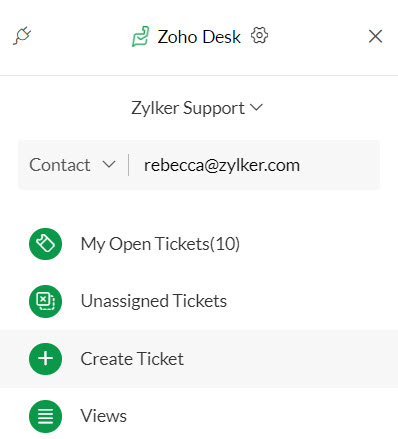
मेरे ओपन टिकट
यह सेक्शन आपको उस विशिष्ट पोर्टल में असाइन किए गए सभी ओपन टिकट प्रदर्शित करता है और आपको उन पर कमेंट करने देता है। आप eWidget विंडो के टॉप पर ड्रॉप-डाउन का उपयोग करके उस विभाग का चयन कर सकते हैं जहाँ से आप ओपन टिकट देखना चाहते हैं।
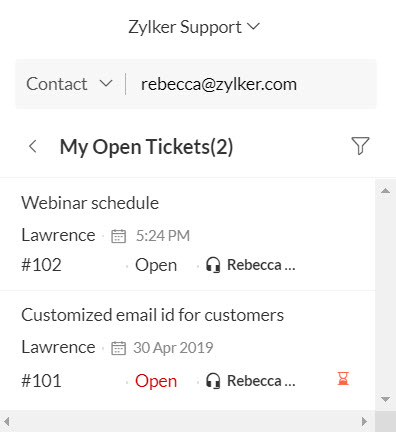
आप स्टेटस और/ या चैनल के आधार पर टिकट देखने के लिए फ़िल्टर्स का उपयोग कर सकते हैं।
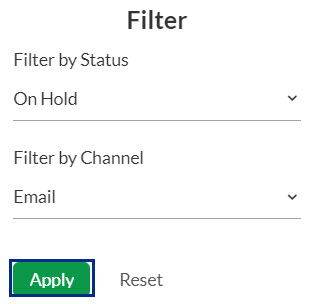
असाइन नहीं किए गए टिकट
असाइन नहीं किए गए टिकट इस सेक्शन के तहत लिस्ट किए गए हैं और स्टेटस या चैनलपैरामीटर्स के पहले से निर्धारित सेट के अनुसार फ़िल्टर किए जा सकते हैं, जिन्हें आपने Zoho Desk में सेट किया है। इससे संबंधित सपोर्ट टीम के सदस्यों को टिकटों की पहचान करना और उन्हें असाइन करना आसान हो जाता है।
उदाहरण के लिए, अगर आपने Zoho Desk में स्टेटस पैरामीटर 'फ़ॉलो-अप' बनाया था, तो इसे अनअसाइन किए गए टास्क सेक्शन के फ़िल्टर मेनू में स्टेटस के तहत एक पैरामीटर के रूप में लिस्ट किया जाएगा।
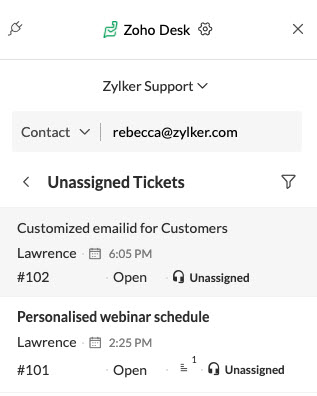
टिकट बनाएं
आप सीधे Zoho Desk eWidget से Zoho Mail में टिकट बना सकते हैं और असाइन कर सकते हैं जो Zoho Desk में अपने आप सिंक हो जाएगा और दिखाई देगा।
- अपने मेलबॉक्स के दाएँ पैन पर Zoho desk eWidget आइकन या eWidget आइकन पर क्लिक करें और ऐप मेनू से Zoho Desk चुनें।
- टिकट बनाएं चुनें।
- उनकी संबंधित फ़ील्ड में सभी आवश्यक विवरण भरें। टिकट का स्टेटस चुनें।
- किसी व्यक्ति का नाम दर्ज करके या टिकट मालिक फ़ील्ड में ड्रॉप-डाउन सूची से चुनकर उसे टिकट असाइन करें, अपने डेस्कटॉप से टिकट से संबंधित अटैचमेंट जोड़ें और बनाएं पर क्लिक करें।
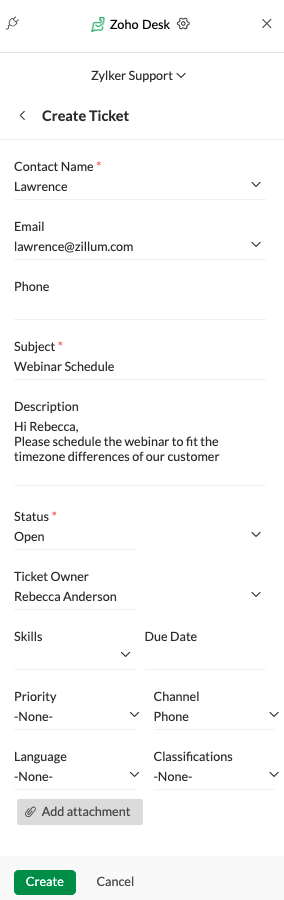
आप टिकट बनाएँ विकल्प का उपयोग करके किसी ईमेल से टिकट भी बना सकते हैं। आप अपने Zoho Desk eWidget को खोलकर ईमेल खोल सकते हैं। आपके लिए आसानी से टिकट बनाने के लिए ईमेल का विवरण उपयुक्त फ़ील्ड में पॉपुलेट हो जाएगा। अगर ईमेल में कोई अटैचमेंट है तो इसे क्रिएट इवेंट विंडो द्वारा लाया जाएगा और अटैचमेंट जोड़ें फ़ील्ड से अटैच किया जाएगा।
टिकट देखें
टिकट देखें सेक्शन डिफ़ॉल्ट रूप से सभी मामलों पर सेट होता है और विभाग के सभी टिकटों को एक ही स्थान पर लिस्ट करता है। अगर आपने Zoho Desk में कस्टम व्यूज़फ़िल्टर्स बनाए हैं, तो आप उस विशिष्ट व्यू से टिकट लिस्ट करने के लिए ड्रॉप-डाउन मेनू से इसे चुन सकते हैं।
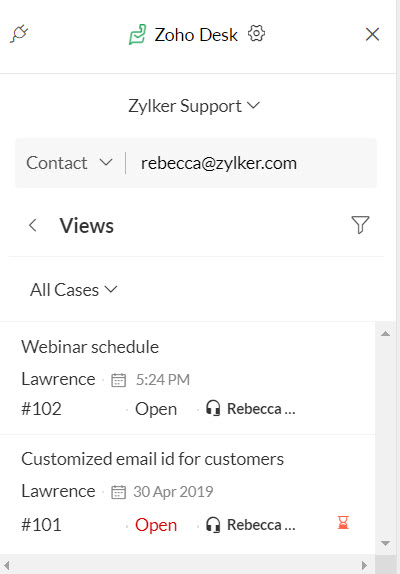
अपनी खोज को प्रभावी ढंग से रिफ़ाइन करने के लिए व्यूज़ के अलावा, इस सेक्शन (स्टेटस और चैनल) में फ़िल्टर लागू करें।
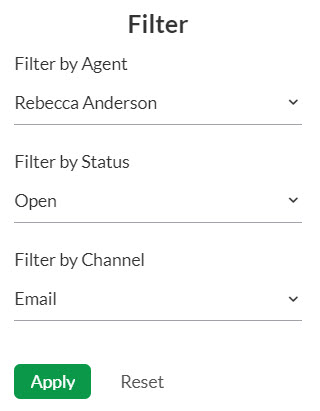
टिकट खोजें
टिकट खोजें सेक्शन में तीन कुशल फ़िल्टर पैरामीटर्स आपकी खोज को सीमित करने में आपकी मदद करेंगे।
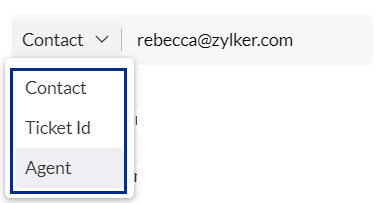
- संपर्क - ग्राहक का ईमेल पता।
- टिकट ID - टिकट रेफ़रेंस नंबर।
- एजेंट - वह व्यक्ति जिसे टिकट असाइन किया गया था।
जब आप Zoho Desk eWidget के साथ अपने इनबॉक्स से एक टिकट मेल का प्रीव्यू करते हैं, तो उपयोगकर्ता से संबंधित टिकट ग्राहक के ईमेल पते के साथ लिस्ट किए गए होंगे। अगर टिकट मेल एक सपोर्ट ईमेल पते से है तो टिकट का विवरण प्राप्त किया जाएगा और टिकट खोजें विंडो में दिखाया जाएगा। अगर टिकट मेल किसी ग्राहक के ईमेल पते से है, तो उस ग्राहक के सभी टिकट Customer Insights के साथ दिखाए जाएंगे।